データ保存
iOS の Instagram でモバイルデータを効果的に管理するために、信号が低い場合やデータ接続が制限されている場合に役立つ便利な機能があります。信号の弱い地域にいる場合、またはデータ消費を最小限に抑えたい場合は、次の手順を使用できます。画面の右下隅にあるプロフィール アイコンをタップし、水平線のアイコンをタップしてオプションを選択します 設定とプライバシー。次にアイテムを選択します メディアの品質 そしてオプションを有効にします モバイルデータの使用量を減らす.
プライベートプロフィール
Instagram のプロフィール設定をパブリックからプライベートに変更することに決めた場合、プロセスは簡単で、iOS アプリから直接アクセスできます。インスタグラムを開き、 をタップします あなたのプロフィールアイコン 画面の右下隅にあります。次に、右上の横線アイコンをタップしてメニューを開きます。このメニューからオプションを選択してください 設定とプライバシーをクリックし、オプションまでスクロールします アカウントのプライバシー。この項目を有効にすると、プロフィールがプライベート モードになり、承認されたフォロワーのみがあなたのコンテンツを閲覧できるようになります。この簡単な調整により、自分の投稿にアクセスできるユーザーをより細かく制御できるようになり、よりプライバシーを保った状態で Instagram を楽しむことができます。
写真は保存しないでください
iOS デバイスへの Instagram 写真の自動保存を制限してストレージ領域を解放したい場合は、設定を調整するだけです。 Instagram で写真を公開すると、スマートフォンのフォト ギャラリーにコピーが自動的に保存されます。これを回避するには、次の手順に従ってください: Instagram を開き、 をタップします。 右下隅にあるプロフィールアイコン。次に、右上の横線アイコンをタップしてメインメニューを開きます。オプションを選択 設定とプライバシー そして、に行きます アーカイブとダウンロード。ここでアイテムを無効化します 元の写真を保存します.
アクティビティを非表示にする
Instagram でのオンライン活動を非公開にしたいですか?問題ない。 Instagram では、他のユーザーに対しても自分のアクティビティ ステータスを非表示にすることができます。この機能を有効にするには、次の手順に従います。 Instagram プロフィールを開き、右上にある水平線のアイコンをタップしてメイン メニューを開きます。次にオプションを選択します 設定とプライバシー、次に進みます 活動状況。ここでは、単にアイテムを非アクティブ化します アクティビティステータスの表示。このようにして、他のユーザーが Instagram でのあなたのオンライン アクティビティに関する情報にアクセスできないようにすることができます。ただし、この機能を有効にすると、他のユーザーのアクティビティ ステータスも表示できなくなることに注意してください。これは状況によっては重要になる場合があります。




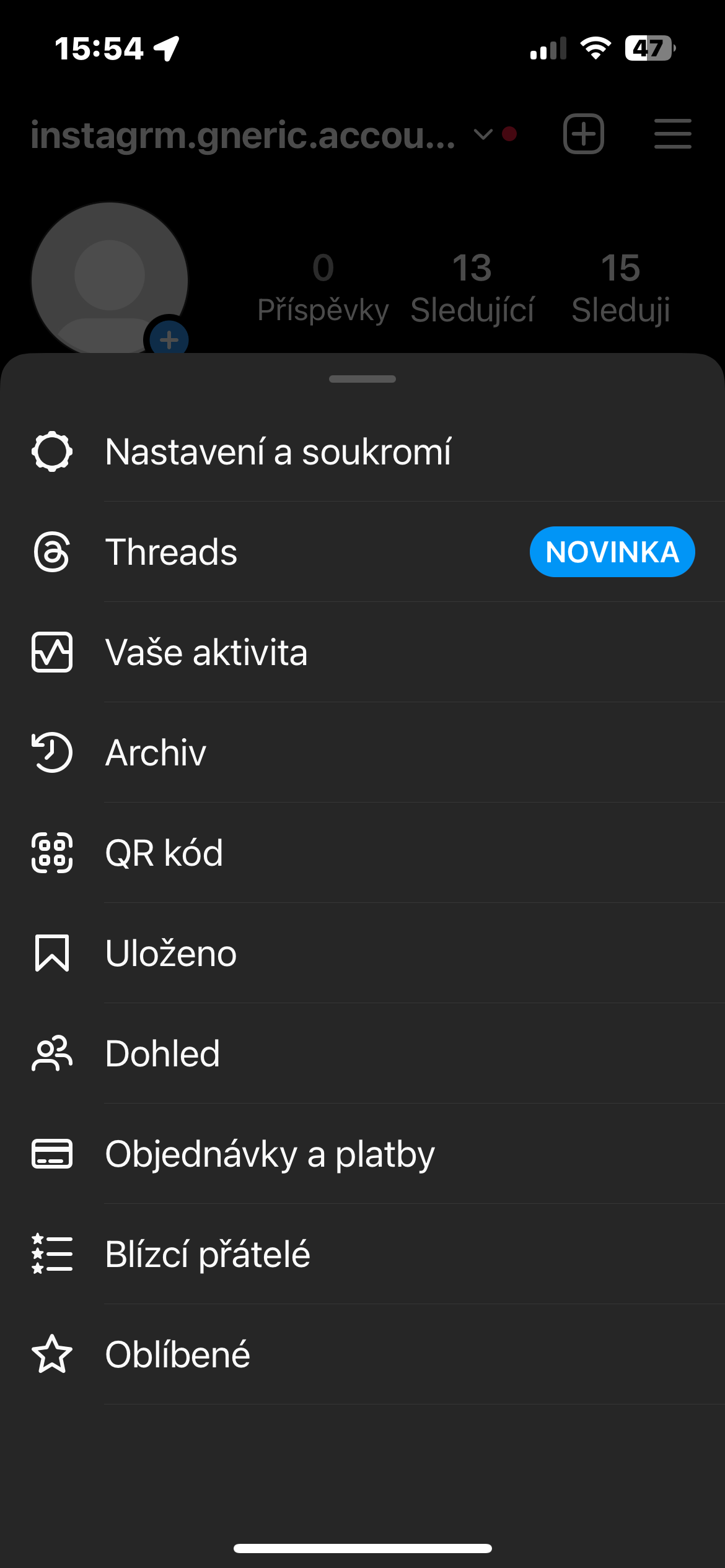

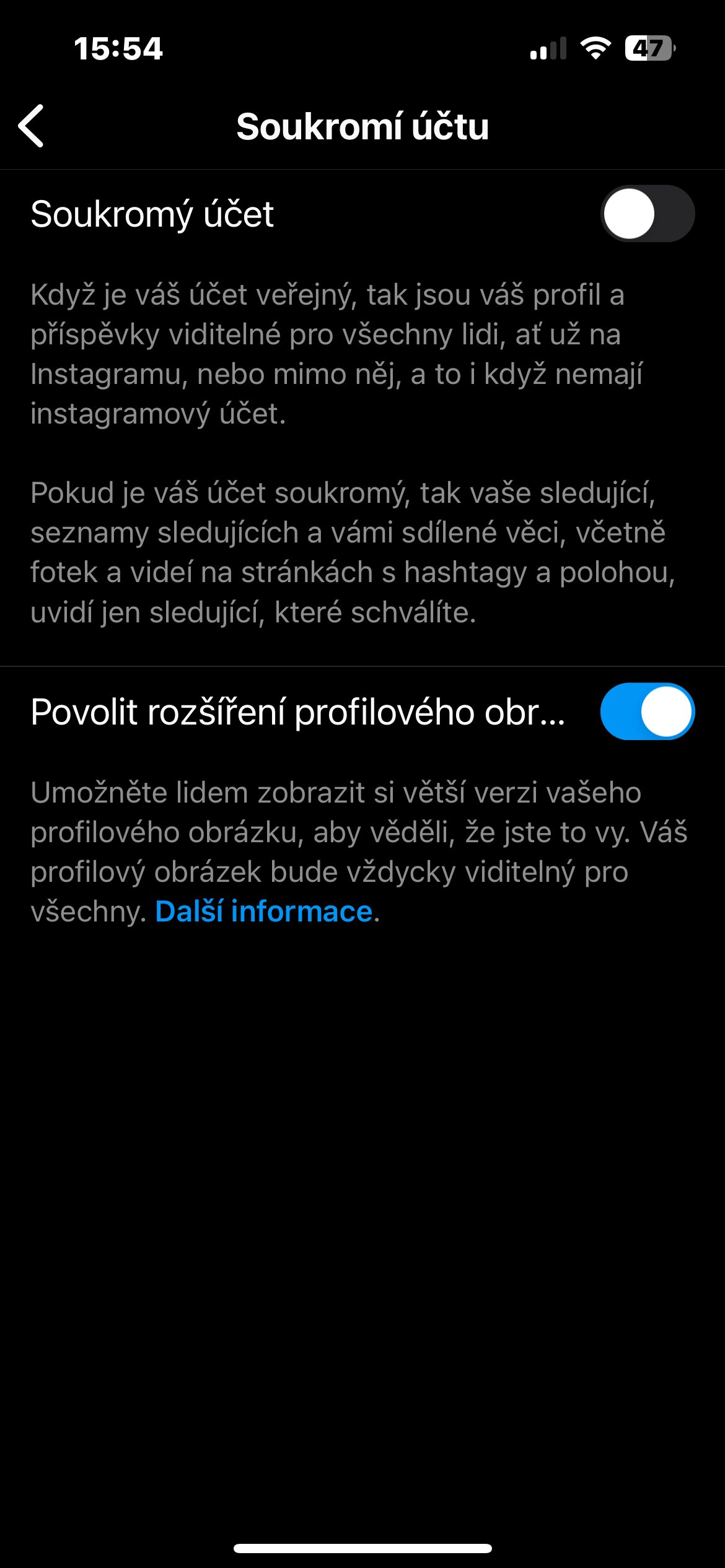

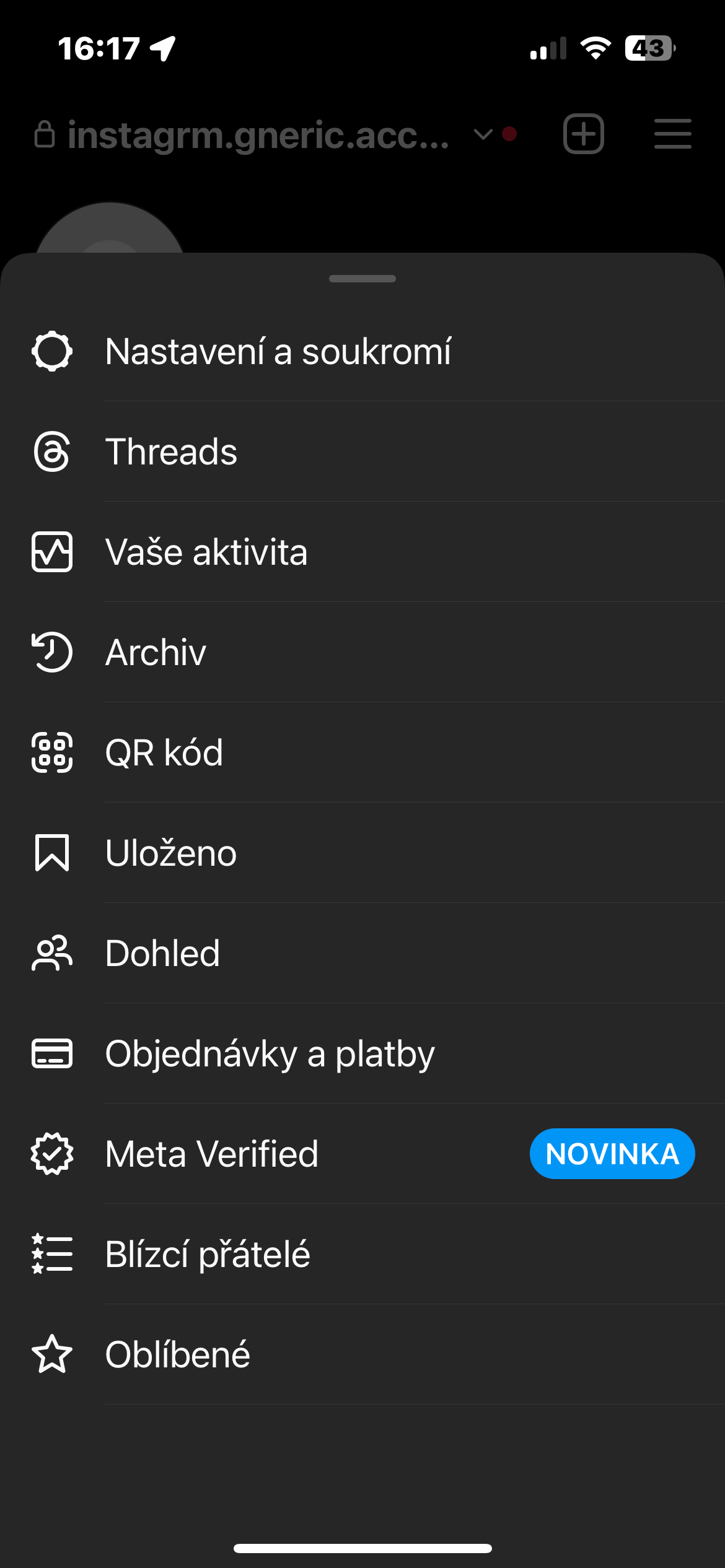


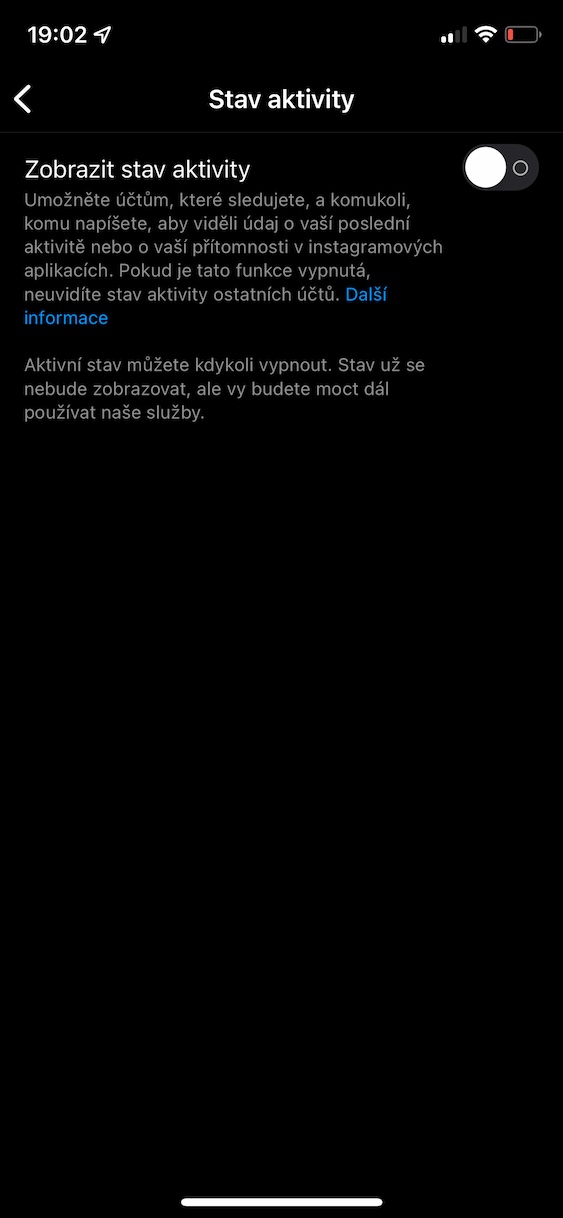

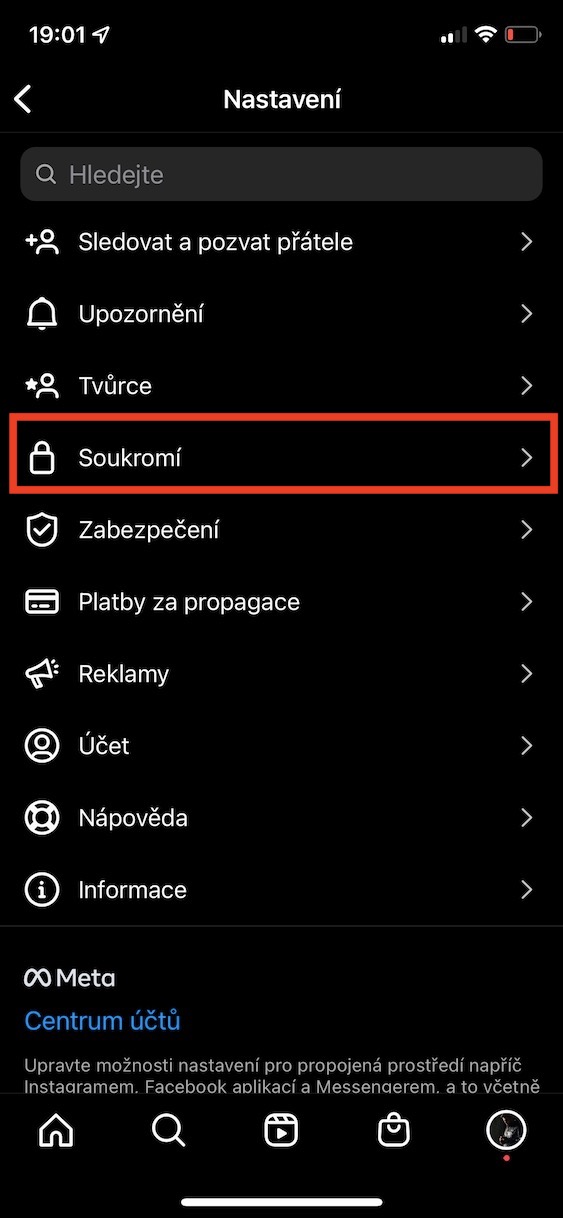
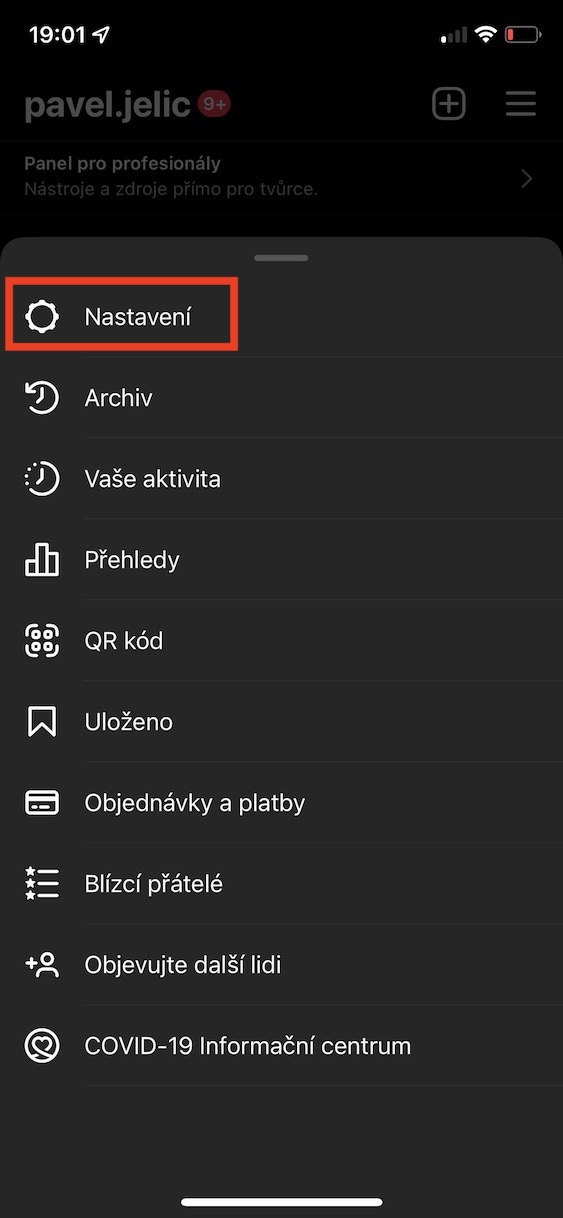

 Apple と一緒に世界中を飛び回る
Apple と一緒に世界中を飛び回る